Nehmen Sie Video, Audio, Gameplay und Webcam auf, um wertvolle Momente einfach aufzuzeichnen.
Die 4 besten Skyrim-Recorder für jede epische Schlacht [Schritte]
Vom Drachentöten bis zur Erkundung von Ruinen – die Landschaften von Skyrim sind es wert, mit anderen geteilt zu werden. Doch wie hält man diese epischen Momente fest? Die Antwort liegt in einem Skyrim-Recorder. Ob für die eigene Sammlung oder zum Streamen vor Publikum – dieser Beitrag zeigt Ihnen, wie Sie Skyrim mit vier Aufnahmetools aufnehmen. Im Folgenden sehen Sie diese Optionen mit einem Vergleich ihrer Funktionen und Leistung, um den perfekten Begleiter für Ihre Skyrim-Aufnahmereise zu finden.
Führerliste
Top 1. 4Easysoft Screen Recorder - Skyrim-Gameplay flüssig und in hoher Qualität aufnehmen Top 2. Bandicam – Nehmen Sie Skyrim-Gameplay mit hoher FPS und minimalen Leistungseinbußen auf Top 3. OBS Studio – Vielseitige Spielaufzeichnung mit umfangreichen Anpassungsmöglichkeiten Top 4. NVIDIA ShadowPlay – Erfassen und teilen Sie Ihre besten Skyrim-Momente ganz einfachTop 1. 4Easysoft Screen Recorder - Skyrim-Gameplay flüssig und in hoher Qualität aufnehmen
Wollten Sie schon immer Ihre Skyrim-Abenteuer mühelos festhalten? Die 4Easysoft Bildschirmaufnahme möchte diesen Traum Wirklichkeit werden lassen. Dank der benutzerfreundlichen Oberfläche und Steuerung werden Sie sich auch als Anfänger in der Gameplay-Aufzeichnung sofort zu Hause fühlen. Der Game Recorder sorgt für flüssige und verzögerungsfreie Aufnahmen in höchster Qualität, damit unsere Zuschauer die Schönheit von Skyrim genauso erleben wie Sie. Neben der Aufnahme ermöglicht Ihnen dieser Skyrim-Recorder auch die Einblendung Ihrer Webcam, um Ihre Reaktionen auf die epischen Drachenkämpfe zu verfolgen. Wenn Sie also ein flüssiges und hochwertiges Aufnahmeerlebnis wünschen, könnte 4Easysoft Ihr neuer bester Freund sein.

Einfach zu verwendender Skyrim-Recorder zum schnellen Aufzeichnen epischer Highlights.
Verwendet CPU- und GPU-Beschleunigung und zeichnet ohne Verzögerung und nur in hoher Qualität auf.
Benutzerdefinierte Hotkeys zum einfachen Starten, Anhalten, Fortsetzen, Stoppen und Erstellen von Screenshots.
Exportieren Sie Ihre Spielaufzeichnungen in ein beliebiges Format, z. B. MP4, MOV, MKV, GIF usw.
100% Sicher
100% Sicher
Schritt 1Sobald Sie den 4Easysoft Bildschirmaufnahme, bereiten Sie das Skyrim-Gameplay vor und wählen Sie dann auf der Hauptoberfläche die Schaltfläche „Game Recorder“ aus.

Der Skyrim-Recorder erkennt das Spiel. Um fortzufahren, klicken Sie auf „Spiel auswählen“ und wählen Sie das Skyrim-Fenster. Aktivieren Sie den Schalter „Webcam“, wenn Sie Ihre Facecam für Ihre Reaktionen hinzufügen möchten. Aktivieren Sie den Schalter „Mikrofon“, um während des Spiels Voiceovers hinzuzufügen.

Schritt 2Klicken Sie zum Speichern auf „OK“. Gehen Sie zur Schaltfläche „Einstellungen“, um einige wichtige Einstellungen wie Bildrate, Qualität und mehr anzupassen.

Wenn Sie bereit sind, klicken Sie auf die Schaltfläche „REC“ oder verwenden Sie die Tastenkombination „Strg + Alt + R“. Der Countdown beginnt. Starten Sie jetzt Ihr Skyrim-Spiel.

Schritt 3Wenn Sie fertig sind, klicken Sie auf „Stopp“ oder drücken Sie die gleichen Tastenkombinationen erneut. Sehen Sie sich hier in der Vorschau die Skyrim-Aufnahme an und prüfen Sie, ob zusätzliche Abschnitte vorhanden sind, die Sie entfernen müssen. Klicken Sie auf „Speichern“, um die Skyrim-Aufnahme zu exportieren.

Top 2. Bandicam – Nehmen Sie Skyrim-Gameplay mit hoher FPS und minimalen Leistungseinbußen auf
Sie wissen, dass Verzögerungen in Skyrim das Schlimmste sind, besonders in atemberaubenden Momenten, und Bandicam versteht das. Mit dem Programm können Sie die Auswirkungen auf die Leistung Ihres Spiels minimieren und High-FPS-Gameplay aufzeichnen, ohne die flüssige, fesselnde Action zu verlieren. Egal, ob Sie Ihre Speedrunning-Fähigkeiten demonstrieren oder Ihre Lieblings-Builds teilen möchten – dieser Skyrim-Recorder liefert alles. Die intuitive Benutzeroberfläche erleichtert jedem den Einstieg. Wenn Sie es mit High-FPS-Spielaufzeichnungen ernst meinen, lohnt sich ein Blick auf Bandicam.
Schritt 1Starten Sie Bandicam auf Ihrem Computer. Klicken Sie anschließend auf den Abwärtspfeil, um den aufzunehmenden Bildschirmbereich auszuwählen, z. B. „Rechteck auf dem Bildschirm“. Klicken Sie anschließend auf die Schaltfläche „Spielaufzeichnung“. Auf Ihrem Bildschirm wird eine grüne Zahl angezeigt.
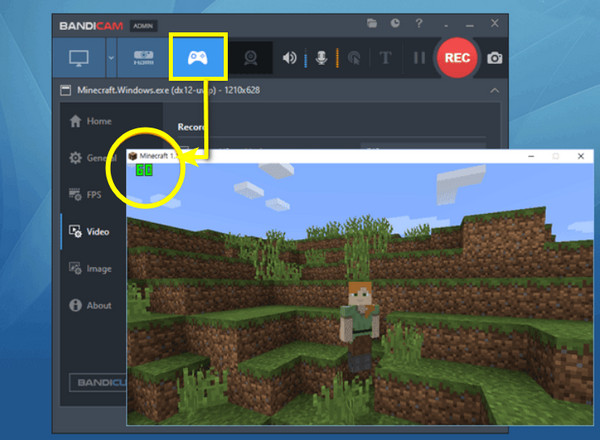
Schritt 2Sobald Sie fertig sind, klicken Sie auf die Schaltfläche „REC“ oder drücken Sie die Taste „F12“. Beginnen Sie mit Ihrem Skyrim-Spiel und Sie werden sehen, wie die grüne Zahl rot wird.
Schritt 3Wenn Sie fertig sind, klicken Sie auf „Stopp“. Wo befindet sich die Skyrim-Recorder-Datei? Überprüfen Sie Ihr aufgenommenes Video über „Ausgabeordner öffnen“ in der Symbolleiste.
Top 3. OBS Studio – Vielseitige Spielaufzeichnung mit umfangreichen Anpassungsmöglichkeiten
Für Skyrim-Abenteurer, die absolute Kontrolle wollen, ist OBS Studio das ultimative Tool. Es ist vielleicht nicht die einfachste Option, aber sobald Sie es kennen, können Sie die vielfältigen Anpassungsmöglichkeiten genießen. Von benutzerdefinierten Layouts und Overlays bis hin zu erweiterten Audioeinstellungen ermöglicht Ihnen dieser Skyrim-Recorder die Erstellung professioneller Inhalte und ist daher bei Content-Erstellern und Streamern beliebt. Möchten Sie Ihr Skyrim-Gameplay streamen? OBS bietet Ihnen die Lösung. Für alle, die neue Aufnahmemöglichkeiten nutzen möchten, ist dieses Tool einen Versuch wert.
Schritt 1Klicken Sie im OBS-Hauptbildschirm unter „Szenen“ auf „Hinzufügen“, um eine neue Szene zu erstellen und ihr einen beliebigen Namen zu geben. Klicken Sie anschließend unter „Quellen“ auf „Hinzufügen“ und wählen Sie „Spielaufnahme“. Wählen Sie „Spezifisches Fenster aufnehmen“ und wählen Sie Skyrim.
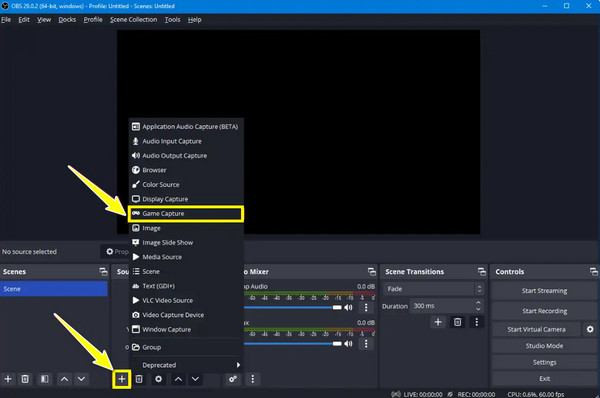
Schritt 2Anschließend können Sie unter „Einstellungen“ einige wichtige Einstellungen vornehmen und anschließend die Registerkarten „Video“ und „Audio“ aufrufen. Klicken Sie anschließend auf „Aufnahme starten“, um die Aufzeichnung des Spiels zu starten.
Schritt 3Starten Sie Skyrim jetzt. Klicken Sie anschließend auf „Aufnahme beenden“, um das aufgenommene Video in Ihrem vorkonfigurierten Ordnerpfad zu speichern. So nehmen Sie Skyrim mit OBS auf!
Top 4. NVIDIA ShadowPlay – Erfassen und teilen Sie Ihre besten Skyrim-Momente ganz einfach
Mit NVIDIA ShadowPlay verpasst du in Skyrim garantiert nichts. Dieser Skyrim-Recorder ist direkt in NVIDIA-Grafikkarten integriert und ermöglicht dir das automatische Aufzeichnen und Teilen deiner besten Spielhighlights! Die Bedienung ist kinderleicht: Einfach den Hotkey drücken, und ShadowPlay speichert die aktuellen Aufnahmen. Stell dir vor, es läuft wie ein persönliches Highlight-Video im Hintergrund. ShadowPlay ist der ultimative Game-Changer für schnelles und einfaches Aufzeichnen all deiner Spielhighlights.
Schritt 1Öffnen Sie zunächst GeForce Experience, gehen Sie dann zu „Einstellungen“ und aktivieren Sie die Option „In-Game-Overlay“. Drücken Sie die Tastenkombination „Alt + Z“, um das Overlay während des Spiels anzuzeigen.
Schritt 2Über das Overlay können Sie die Einstellungen für die Videoaufnahme anpassen. Klicken Sie anschließend auf „Speichern“, starten Sie Skyrim und drücken Sie anschließend „Alt + F9“, um die Aufnahme zu starten. Anschließend können Sie mit der Wiedergabe beginnen.
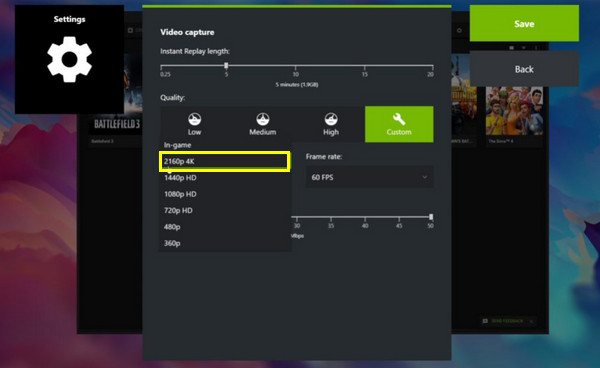
| Skyrim-Recorder | Unterstützte Plattform | Benutzerfreundlichkeit | Auswirkungen auf die Leistung | Aufnahmequalität | Am besten für |
| 4Easysoft Bildschirmaufnahme | Windows und Mac | Anfängerfreundlich | Niedrig | HD, 4K | Alle, die Wert auf einfache Bedienung und leistungsstarke Aufnahmefunktionen legen |
| Bandicam | Windows | Anfängerfreundlich | Niedrig | HD, 4K | Gamer, die Wert auf hohe FPS und minimale Leistungseinbußen legen |
| OBS Studio | Windows, Mac und Linux | Steilere Lernkurve | Ressourcenintensiv bei unsachgemäßer Konfiguration | HD, 4K | Benutzer, die erweiterte Funktionen zum Streamen und Aufzeichnen benötigten |
| NVIDIA ShadowPlay | Windows mit NVIDIA-GPU | Einfach mit NVIDIA-GPUs | Niedrig | HD, 4K | Gamer, die ihre Spielhighlights schnell und einfach festhalten möchten |
Abschluss
Die heute vorgestellten Tools helfen Ihnen, Ihre Skyrim-Abenteuer festzuhalten und mit der Welt zu teilen. Bandicam zeichnet sich durch seine hohe FPS-Aufzeichnung aus, während OBS unübertroffene Flexibilität für Aufzeichnung und Streaming bietet und ShadowPlay perfekt für NVIDIA-GPUs geeignet ist. Für Benutzerfreundlichkeit, hochwertige Ergebnisse und reibungslose Leistung ist jedoch der beste Skyrim-Recorder der 4Easysoft Bildschirmaufnahme. Egal, ob Sie gestochen scharfe Bilder wünschen oder ein langes Skyrim-Gameplay aufzeichnen möchten, das Programm stellt sicher, dass es in der bestmöglichen Qualität ohne Verzögerung und problemlos aufgezeichnet wird, und ist damit das ultimative Tool für Ihre Aufzeichnungsanforderungen.
100% Sicher
100% Sicher


